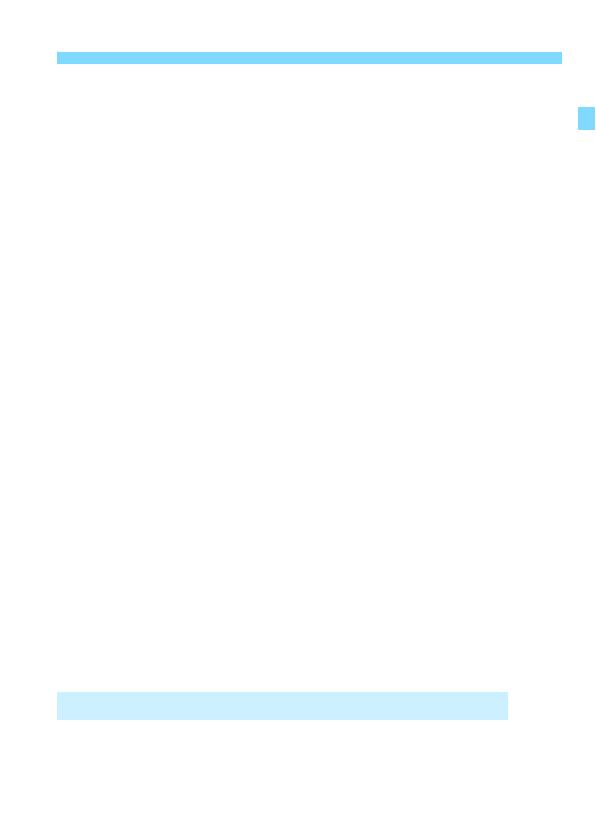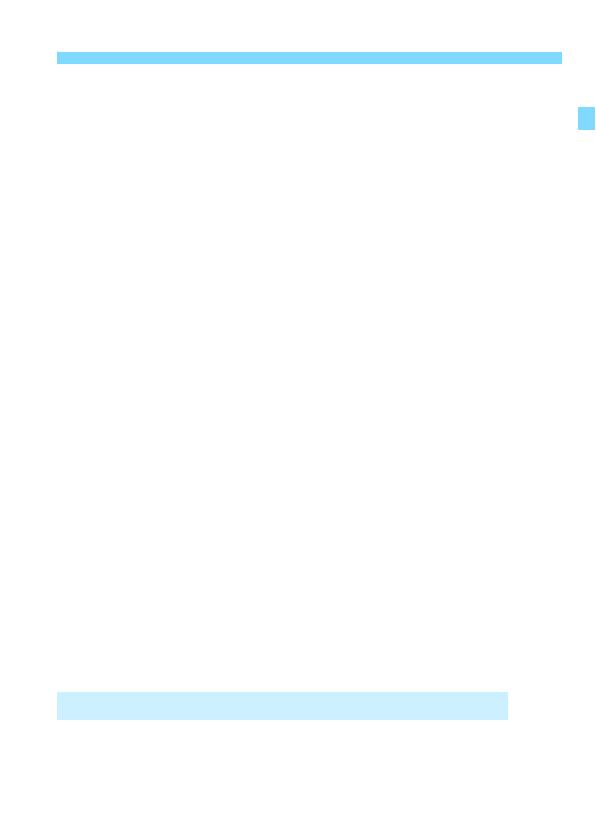
3
Úvod
(1)q Pripojenie k inteligentnému telefónu (str. 25, 83)
Zobrazte uložené snímky alebo ovládajte fotoaparát pomocou inteligentného
telefónu alebo tabletu s podporou rozhrania Wi-Fi. Aby ste mohli tieto funkcie
využívať, je potrebné si nainštalovať aplikáciu Camera Connect.
V tomto návode a na obrazovke LCD fotoaparátu výrazy „inteligentný
telefón“ a „smartfón“ označujú inteligentné telefóny aj tablety.
(2)z Prenos snímok medzi fotoaparátmi (str. 43)
Prenášajte snímky medzi týmto fotoaparátom a ďalšími fotoaparátmi
Canon so zabudovanými funkciami bezdrôtovej siete LAN.
(3)l Tlač snímok pomocou tlačiarne Wi-Fi (str. 53, 93)
Pripojte fotoaparát k tlačiarni kompatibilnej s bezdrôtovou sieťou
LAN, ktorá podporuje funkciu PictBridge (Bezdrôtová sieť LAN), a
tlačte snímky bezdrôtovo.
(4)Uloženie snímok do zariadenia Connect Station (str. 61)
Pomocou bezdrôtovej siete LAN pripojte fotoaparát k zariadeniu
Connect Station (predáva sa samostatne) a uložte doň snímky.
(5)o
Zobrazenie snímok pomocou mediálneho prehrávača
(str. 101)
Prezrite si snímky uložené na pamäťovej karte fotoaparátu na
obrazovke televízora pomocou mediálneho prehrávača s podporou
štandardu DLNA* cez bezdrôtovú sieť LAN.
* Digital Living Network Alliance
(6)m Odosielanie snímok do webovej služby (str. 107)
Zdieľajte snímky s rodinou a priateľmi alebo sa o ne podeľte
pomocou najrôznejších webových služieb s využitím lokality
CANON iMAGE GATEWAY, čo je fotografická služba online pre
používateľov zariadení Canon (vyžaduje sa bezplatná registrácia).
Tento fotoaparát podporuje funkciu NFC, pomocou ktorej môžete
fotoaparát jednoducho pripojiť k inteligentnému telefónu alebo
zariadeniu Connect Station (predáva sa samostatne). Bližšie informácie
nájdete na strane 17.
Jednoduchý prenos snímok pomocou funkcie NFC